PPT中如何添加文字的上下标?
当我们在做PPT的时候,需要在文字上添加上下标的时候,该怎么加呢?下面小编以PPT2010为例来教大家怎么在PPT给文字添加上下标效果。
1、打开PPT2010的版本,界面就是这个样子的。
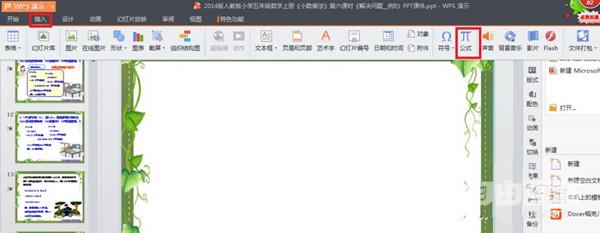
2、我们就用这个来做简单的演示,把这个2放到上下标。
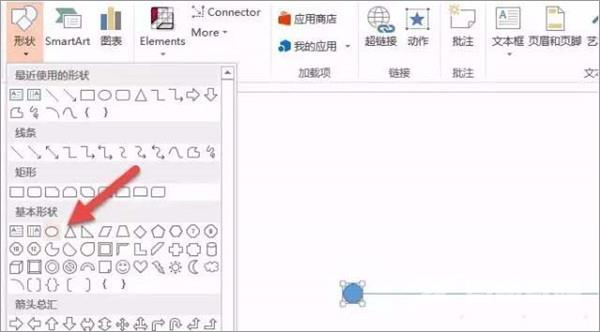
3、首先要先选中这个2。
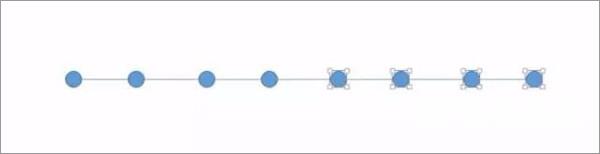
4、然后在点击字体旁边的标记,打开文字设置框。
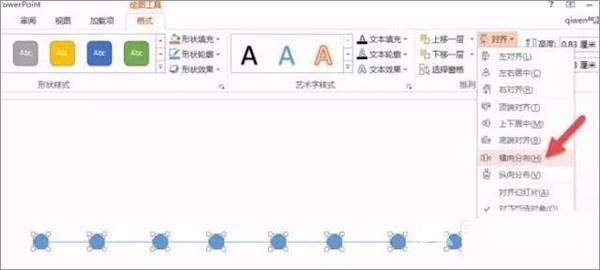
5、然后就能看到上下标,以及偏移量,你可以设置里面的百分数,然后就能达到效果。
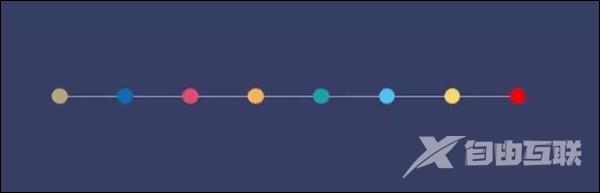
6、上标做出来就是这个样子的,非常的明显。
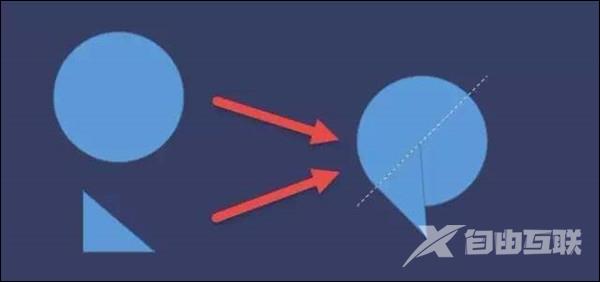
7、然后在选择下标已经偏移量,然后点击确定。
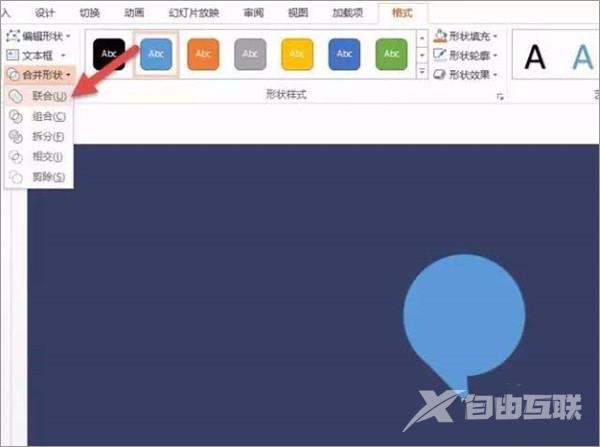
8、下标就做出来了,非常的好用,大家灵活运用。
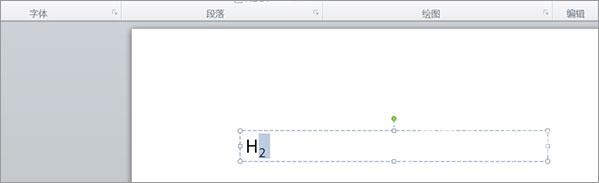
以上就是ppt文字上下标的制作方法,希望大家喜欢,
